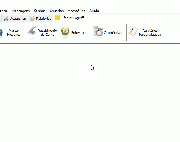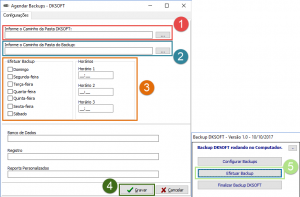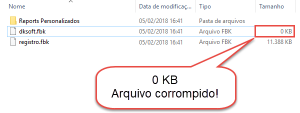Backup Automático
(Criou página com '__NOTOC__ Backup pelo DKSOFT ==Como fazer backup?== Você pode fazer diretamente pelo dksoft, no menu acessórios -> ef...') |
|||
| Linha 6: | Linha 6: | ||
Recomendamos instalar o [http://www.dksoft.com.br/dowloads/BackupDKSOFT.exe backup automático] em seu servidor. | Recomendamos instalar o [http://www.dksoft.com.br/dowloads/BackupDKSOFT.exe backup automático] em seu servidor. | ||
===Configuração Backup Automático=== | ===Configuração Backup Automático=== | ||
| − | [[file:backup_automatico.png| | + | [[file:backup_automatico.png|300px|Clique para ampliar]] |
#Informe onde está instalado o seu dksoft. O caminho padrão é C:\DKSOFT | #Informe onde está instalado o seu dksoft. O caminho padrão é C:\DKSOFT | ||
| Linha 34: | Linha 34: | ||
*[https://onedrive.live.com/about/pt-br/ OneDrive] | *[https://onedrive.live.com/about/pt-br/ OneDrive] | ||
*[https://mega.nz Mega] | *[https://mega.nz Mega] | ||
| + | |||
| + | ==Verificação do backup== | ||
| + | [[file:zerokb.png|thumb|right|300px|Verifique seus backups]] | ||
| + | A DKSOFT fornece meios de gerar o backup de forma automática, porém, o cliente é responsável por verificar que os arquivos estão sendo gerados de forma correta nos equipamentos escolhidos. | ||
| + | |||
| + | Após o backup ser gerado pelo sistema, verifique se os arquivos DKSOFT.FBK e REGISTRO.FBK foram criados dentro da pasta escolhida, e que os arquivos não estão descritos com tamanho de 0 kb, isto indica um arquivo corrompido. Neste caso, entre em contato com a Dksoft o mais rápido possível. | ||
Edição atual tal como às 16h34min de 5 de fevereiro de 2018
[editar] Como fazer backup?
Você pode fazer diretamente pelo dksoft, no menu acessórios -> efetuar backup.
Recomendamos instalar o backup automático em seu servidor.
[editar] Configuração Backup Automático
- Informe onde está instalado o seu dksoft. O caminho padrão é C:\DKSOFT
- Escolha o local onde serão salvos os backups. Pode ser qualquer pasta no seu computador.
- Selecione os dias e horários que o programa deverá fazer os backups.
- Clique no botão gravar
- Clique em "Efetuar Backup" para testar
[editar] Onde salvar o backup?
No item número 2 descrito acima, você escolhe onde serão salvos os backups. Mas qual o melhor local para fazer isto?
Existem vários lugares bons, mas o pior é certamente no próprio servidor. Salvar o backup no servidor é ruim pois se ocorrer algo com o servidor, você também perde os backups.
Algumas opções que você pode adotar:
- Pendrive
- HD Externo
- NAS (Network-Attached Storage)
- Armazenamento na nuvem
[editar] Backup na nuvem
Uma forma bastante comum de salvar os backups é na nuvem, existem vários serviços gratuitos que pode utilizar para tal.
[editar] Verificação do backup
A DKSOFT fornece meios de gerar o backup de forma automática, porém, o cliente é responsável por verificar que os arquivos estão sendo gerados de forma correta nos equipamentos escolhidos.
Após o backup ser gerado pelo sistema, verifique se os arquivos DKSOFT.FBK e REGISTRO.FBK foram criados dentro da pasta escolhida, e que os arquivos não estão descritos com tamanho de 0 kb, isto indica um arquivo corrompido. Neste caso, entre em contato com a Dksoft o mais rápido possível.